本篇文章主要介绍了微信小程序-阅读小程序实例(demo),内容挺不错的,现在分享给大家,也给大家做个参考。
今天和朋友聊天说到小程序,然后看在看书,然后我们就弄了个小读书的demo,然后现在分享一下。
一、先来上图:

二、然后下面是详细的说明
首先先说下边的tabBar,项目采用json格式的数据配置,不得不说,现在这个是趋势,.net core的配置也是这种方式了(暴露我是.net 阵营了)。
在这里好多同学会发现好多颜色的配置都不管用,是的,现在有效的颜色是有限制的,具体的大家可以进入官方文档去查看。需要几个tabBar,就在list里面写几个,本篇问是三个,所以,你看了三个。上面的iconPath那就是tabBar的图标了,这个大小也是有限制的,40kb。然后,pagePath呢,就是此tabBar对应的页面链接。text就是限制内容,这里不多说了。
"tabBar": {
"color": "#dddddd",
"selectedColor": "#d92121",
"borderStyle": "white",
"backgroundColor": "#fff",
"list": [{
"pagePath": "pages/index",
"iconPath": "images/main.png",
"selectedIconPath": "images/main-s.png",
"text": "主页"
},{
"pagePath": "pages/layout/hot",
"iconPath": "images/hot.png",
"selectedIconPath": "images/hot-s.png",
"text": "最热"
},{
"pagePath": "pages/layout/new",
"iconPath": "images/new.png",
"selectedIconPath": "images/new-s.png",
"text": "最新"
}]
},
登录后复制
打开项目代码目录,如下:
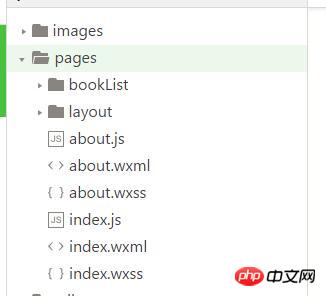
这里发现样式和wxml以及js文件全是同名的,这是默认写法,这样默认三个文件就关联了。这又叫做:默认大于配置。
我们打开首页index页面

可以看到上面的页面生命周期,我们可以在事件中写我们自己要处理的事件。
其中getApp();方法获取全局实例。
我们打开视图页面

这里看到箭头指向的 wx:for=“”,这个是一个出来数组或列表对象的循环方法,而item是默认(又是默认)的单个列表元素。用不不想用item也可以起别名。
navigator就是导航标签了,这里,类似于html中的
以上就是微信小程序中小说阅读小程序的实现的详细内容,更多请关注有卡有网。




